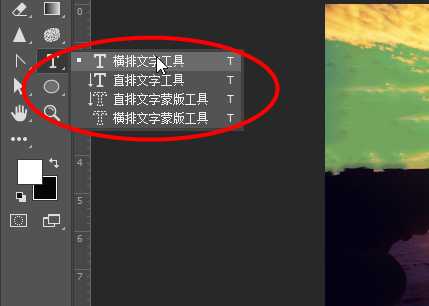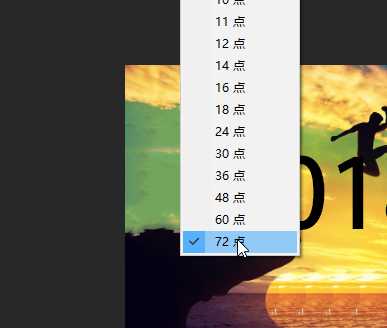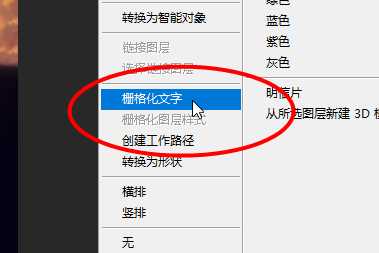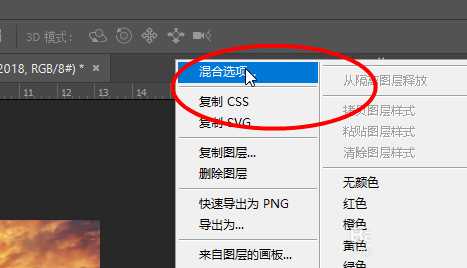站长资源平面设计
ps怎么设计创意的跨年特效背景图?
简介想要制作一幅跨年特效的背景图,该怎么制作这个背景图呢?下面我们就来看看详细的教程。软件名称:Adobe Photoshop CC 2018 v19.0 简体中文正式版 32/64位软件大小:1.53GB更新时间:2019-10-24立即下载1、打开一张有跨越效果的图片,然后选择横排文字工具2、接着
想要制作一幅跨年特效的背景图,该怎么制作这个背景图呢?下面我们就来看看详细的教程。
- 软件名称:
- Adobe Photoshop CC 2018 v19.0 简体中文正式版 32/64位
- 软件大小:
- 1.53GB
- 更新时间:
- 2019-10-24立即下载
1、打开一张有跨越效果的图片,然后选择横排文字工具
2、接着输入2018和2019两个数字
3、接着调整数字的字体大小
4、然后右键选择文字图层选择栅格化文字
5、接着右键选择图层混合模式
6、最后就可以看到整体效果
以上就是ps制作2018到2019年跨年背景图的教程,希望大家喜欢,请继续关注。
相关推荐:
ps怎么设计蓝色冰块效果的背景图?
ps怎么设计公司产品宣传图的背景图?
PS设计圆形填充十字符号的背景? ps制作小清新背景图的教程
上一篇:ps怎么绘制旋转风车效果的图形?